Používanie viacerých hodiniek Apple Watch s iPhonom
S iPhonom môžete spárovať viacero hodiniek, takže môžete nosiť rôzne modely podľa toho, čo robíte a kam idete.
Pridanie nových hodiniek Apple Watch
Ak chcete s iPhonom spárovať viacero hodiniek Apple Watch, vykonajte tieto kroky:
Na iPhone otvorte apku Apple Watch a klepnite na tab Moje hodinky.
V hornej časti obrazovky klepnite na svoje hodinky.
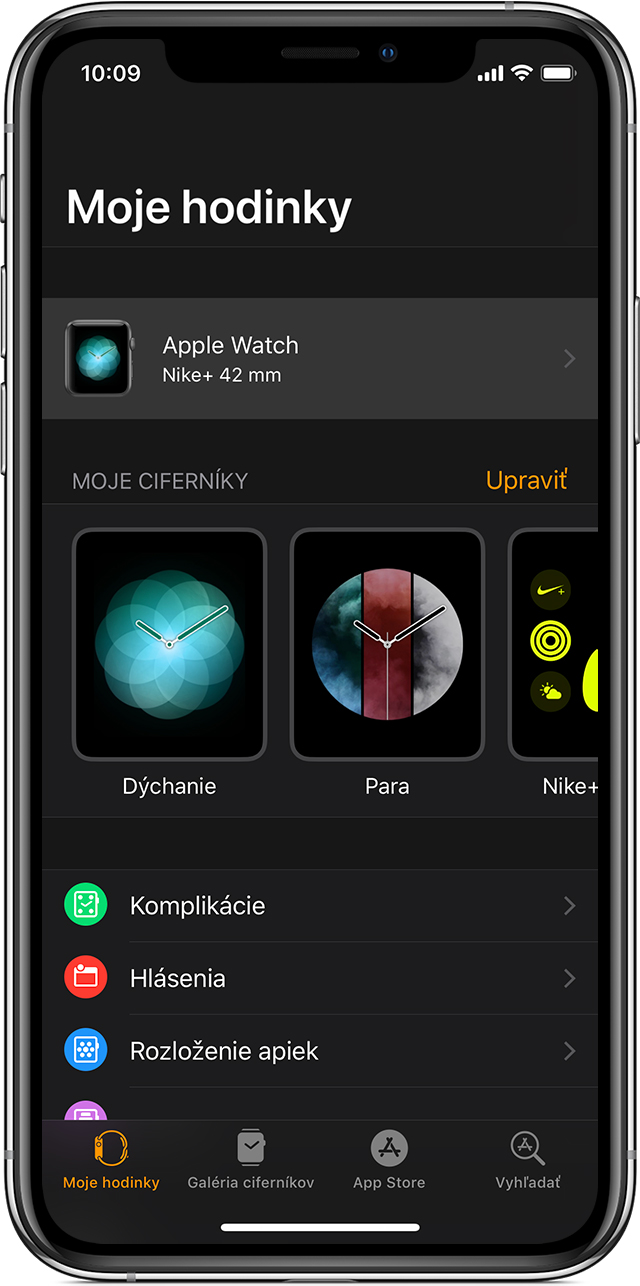
Klepnite na položku Spárovať nové hodinky.
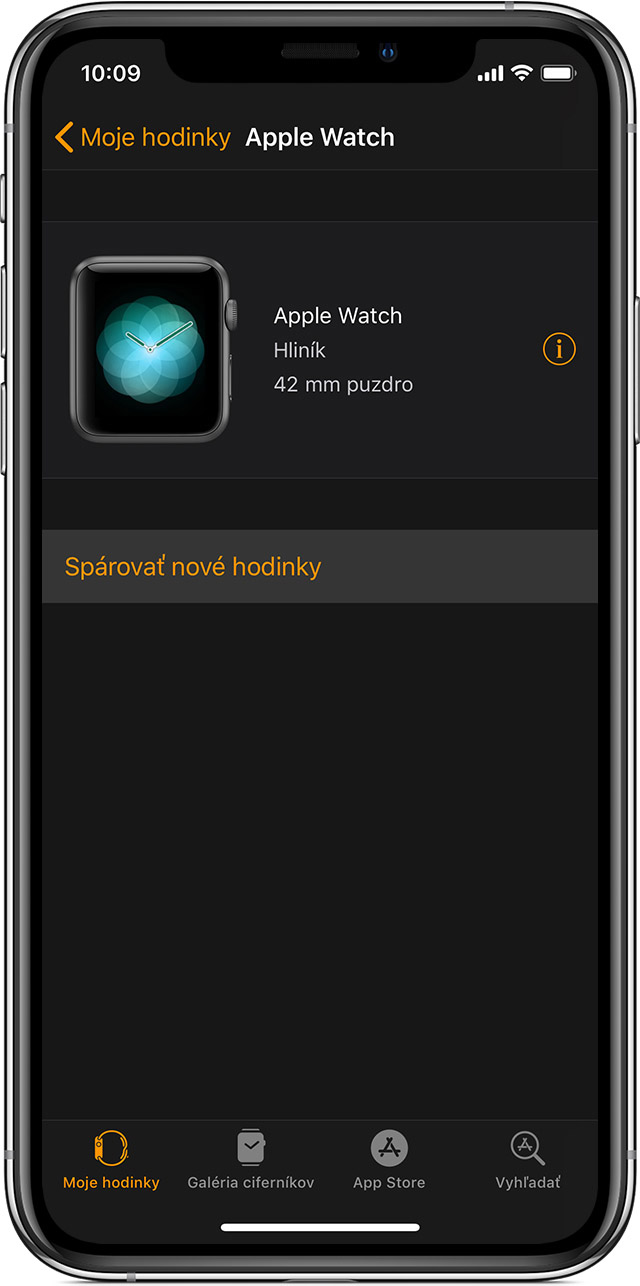
Postupujte podľa krokov na spárovanie nových hodiniek s iPhonom. Môžete si hodinky nastaviť ako nové alebo použiť zálohu iných hodiniek.
Každé hodinky majú vlastné nastavenia, takže môžete každé prispôsobiť použitím iných aplikácií, prehľadov a ciferníkov. Ak si napríklad pridáte kartu do služby Apple Pay alebo nainštalujete aplikáciu v jedných hodinkách, neobjaví sa automaticky vo všetkých vašich hodinkách.
Spárovať môžete viac ako jeden model hodiniek Apple Watch GPS + Cellular, nie všetci operátori však podporujú viacero aktívnych mobilných programov súčasne. Ak chcete získať ďalšie informácie, obráťte sa na príslušného operátora.
Vymieňanie hodiniek
Aktívne môžu byť vždy len jedny hodinky Apple Watch. Ak chcete hodinky vymeniť, zložte si tie, ktoré práve máte na ruke, nasaďte si iné a potom zdvihnite zápästie alebo pohnite rukou. Systém watchOS nepodporuje nosenie viacerých hodiniek súčasne ani súčasné zdieľanie hodiniek medzi viacerými používateľmi.
Vaše hodinky zdieľajú informácie o aktivite a tréningoch, takže sa váš pokrok po výmene automaticky aktualizuje. Aj po nasadení iných hodiniek pred tréningom vidíte všetky kroky, bilanciu státia a bilanciu cvičenia pre príslušný deň. V závislosti od množstva informácií, ktoré je potrebné synchronizovať, môže úplné zobrazenie vášho pokroku trvať až minútu.
Používanie funkcie Automatické prepínanie
Keď je funkcia Automatické prepínanie zapnutá, iPhone hodinky automaticky prepne, keď si nasadíte iné. Ak chcete čas prepnutia zvoliť, môžete funkciu Automatické prepínanie vypnúť. Toto nastavenie zmeníte takto:
Na iPhone otvorte apku Apple Watch a klepnite na tab Moje hodinky.
Klepnite na svoje hodinky Apple Watch a vypnite alebo zapnite funkciu Automatické prepínanie.
Ak funkciu Automatické prepínanie vypnete, je potrebné, aby ste iPhone informovali o tom, ktoré hodinky chcete používať: v apke Apple Watch klepnite na hodinky v hornej časti obrazovky a potom klepnite na hodinky, ktoré práve máte nasadené, aby sa pri nich zobrazila .
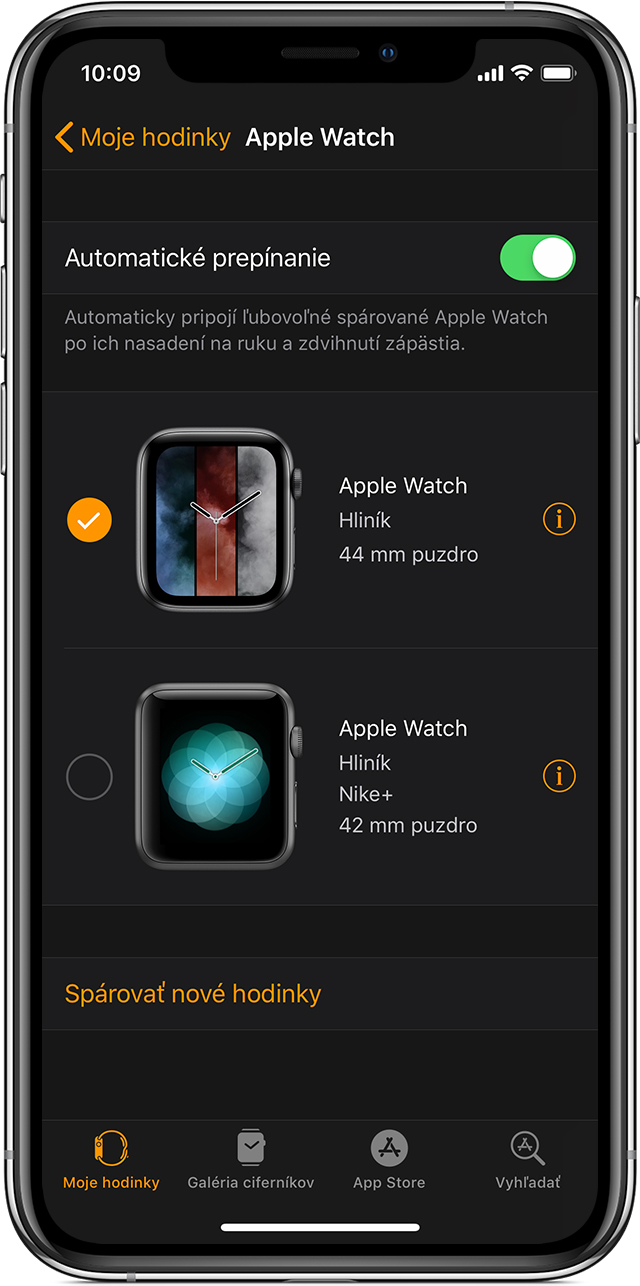
Odstránenie hodiniek Apple Watch a zrušenie ich párovania
Ak chcete hodinky odstrániť, otvorte na iPhone aplikáciu Apple Watch a klepnite na tab Moje hodinky. Potom vyberte hodinky Apple Watch, klepnite na a zrušte ich párovanie.
Získanie pomoci
Ak chcete skontrolovať spojenie medzi zariadeniami, otvorte na iPhone aplikáciu Apple Watch a klepnite na hodinky. Pri hodinkách, ktoré práve máte nasadené, by sa mala zobraziť . Prečítajte si, ako funguje spojenie hodiniek Apple Watch a iPhonu.
Ak sa informácie o vašej aktivite a tréningoch po výmene medzi hodinkami neaktualizujú, nechajte hodinky Apple Watch v blízkosti iPhonu, kým sa váš pokrok neaktualizuje.
Keď v aplikácii Apple Watch na iPhone vypnete funkciu Pri zdvihnutí alebo funkciu Detekcia zápästia, je možné, že funkcia Automatické prepínanie nebude pracovať. Ak funkcia Automatické prepínanie nepracuje, vypnite ju a informujte iPhone, keď budete chcieť hodinky vymeniť: otvorte aplikáciu Apple Watch na iPhone, klepnite na tab Moje hodinky, klepnite na svoje hodinky a potom vyberte tie, ktoré máte nasadené.